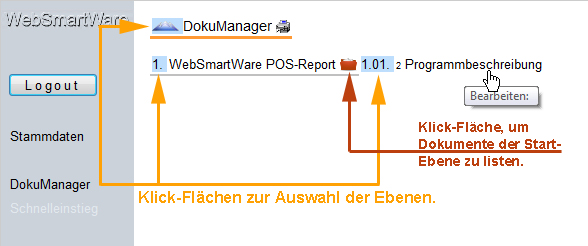DokuManager
DokuManager
 DokuManager
DokuManager
|
Beim erstmaligen Start des WebSmartWare DokuManager finden Sie eine nahezu leere Oberfläche vor, in der nur der Button "Neue Ebene 1. hinzufügen" darauf wartet, dass Sie die erste (Dokumenten)-Ebene anlegen.
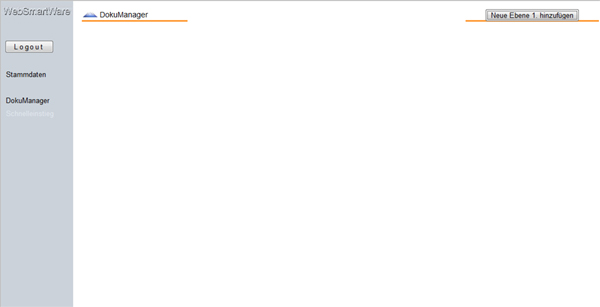
Um eine neue (Dokumenten)-Ebene hinzuzufügen, klicken Sie bitte auf den Button "Neue Ebene 1. hinzufügen". Fortlaufend aktualisiert sich dann dieser Button in "Neue Ebene 2. hinzufügen", "Neue Ebene 3. hinzufügen" und so weiter.
Nur in der Start-Ansicht werden alle Haupt-Ebenen über diesen Button hinzugefügt, alle weiteren Ebenen werden im jeweiligen Bearbeitungsmodus der entsprechenden Ebene hinzugefügt bzw. bearbeitet.
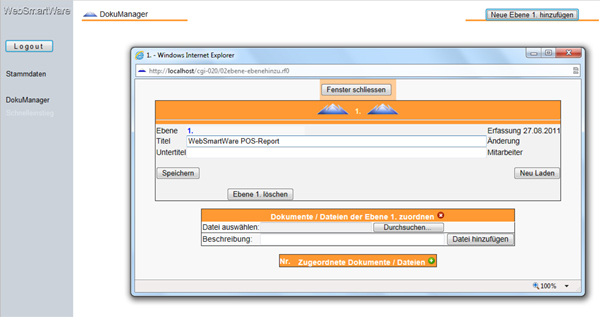
Im Bearbeitungsmodus wird der Titel und (bei Bedarf) der Untertitel der Ebene eingegeben. Ausserdem können die jeweiligen Dateien (Dokumente) der Ebene zugeordnet werden. Dazu folgt noch eine eigene Beschreibung. Nachdem mindestens der Titel eingegeben und gespeichert wurde, erscheint der Button "x.xx. als neue Ebene anhängen". Mit diesem Button werden die weiteren (Dokumenten)-Ebenen jeweils angehängt. Über den Button "Ebene x.x löschen" kann nach vorheriger Sicherheitsabfrage eine Ebene gelöscht werden. Vorausgesetzt, es werden keine weiteren Ebenen fortgeführt und zugeordnete Dateien wurden vorher bereits gelöscht. Um eine gesamte Ebenenstruktur zu löschen, müssen Sie mit dem Löschprozess bei der letzten Ebene und deren Dateien beginnen und sich so nach vorne vorarbeiten.
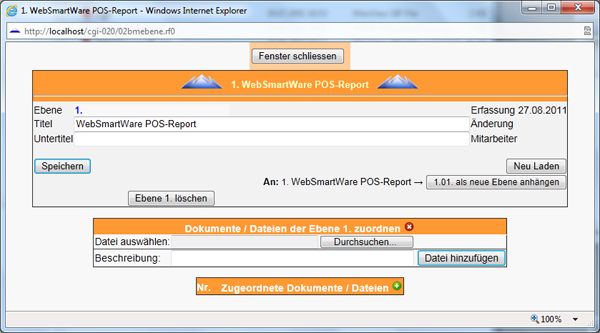
Dokumente / Dateien der Ebene x.xx. zuordnen
Um eine Datei (Dokument) einer Ebene zuzuordnen klicken Sie bitte auf "Durchsuchen" und wählen die Datei von Ihrem lokalen Laufwerk aus. Geben Sie noch eine aussagekräftige Beschreibung der Datei in das Feld "Beschreibung" ein und klicken auf "Datei hinzufügen". Nach erfolgreichem Hochladen erscheint ein separates Hinweisweisfenster, dass nach einem Klick auf den Button "Neu Laden" die Datei in der Datei-/Dokumentenliste erscheint. Übrigens gibt es keine Einschränkung in der Anzahl und Größe der Dateien, die einer Ebene zugeordnet werden.

Alle Dateien (Dokumente) werden im Bereich Zugeordnete Dokumente / Dateien in Tabellenform gelistet. Folgende Dateiinformationen können geändert werden:

Um eine bestehende Ebene zu überarbeiten, klicken Sie bitte auf den Ebenen-Titel in der DokuManager-Ansicht. Dabei dienen die hellblau hinterlegten Ebenen-Ziffern als Klick-Flächen, um die Ebenen auszuwählen. Das Ordner-Symbol neben der Start-Ebene dient als Klick-Fläche dazu, Dokumente zu listen, die direkt der Start-Ebene zugeordnet sind. Eine Ziffer vor dem Ebenen-Titel gibt die Anzahl der zugeordenten Dateien (Dokumente) an.